iPhone 사용자의 경우 저장된 사진이나 다른 iOS 기기를 서비스와 동기화할 수 있습니다. 의 도움으로 같은 계정으로 로그인한 다른 기기에서 사진을 다운로드할 수 있습니다. 이 경우 좋아하는 사진을 다른 기기에 저장하고 보관할 수 있습니다.
가끔 사진이 에서 다운로드되지 않고, 다른 기기에서 사진을 즐길 수 없습니다. 이런 상황에 직면했을 때 어떻게 해야 할까요?
괜찮아요. 이 기사를 따라 7가지 빠르고 안전한 방법을 얻으십시오. 다운로드하지 않는 사진 수정 .
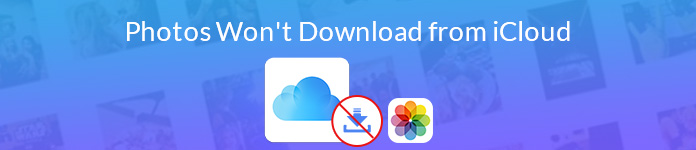
- 부품 1. 사진을 다운로드하는 확실한 방법
- 2 부. 다운로드하지 않는 사진을 수정하는 또 다른 6 가지 일반적인 솔루션
- 3 부분. iCloud에서 다운로드되지 않는 사진에 대한 FAQ
부품 1. 사진을 다운로드하는 확실한 방법
여기서는 iCloud에서 직접 사진을 다운로드할 수 있는 최고의 소프트웨어 중 하나를 추천합니다. 에이피크소프트 아이폰 데이터 복구 iOS 사용자가 모든 버전의 iPhone, iPad 및 iPod에서 손실된 데이터를 복구할 수 있는 최고의 복구 소프트웨어입니다.
이 전문적인 iPhone 데이터 복구를 통해 iCloud에서 사진을 다운로드할 수도 있습니다. 사진을 고칠 수 있도록 이 멋진 소프트웨어를 사용하면 iCloud에서 쉽게 다운로드할 수 없습니다. 다음은 iCloud에서 사진을 다운로드하기 위해 따를 수 있는 자세한 단계입니다.
- iCloud에서 컴퓨터(PC 및 Mac)로 사진을 직접 스캔하고 다운로드합니다.
- 카메라 롤, 사진 라이브러리 및 앱 사진에서 사진을 다운로드합니다.
- 원하는 대로 iCloud에서 사진을 미리 보고 선택적으로 다운로드합니다.
- iPhone 16/15/14/13/12/11/X 등에서 작동합니다.(iOS 18 지원)
먼저 공식 웹 사이트로 이동하여 컴퓨터에서 iPhone 데이터 복구를 다운로드하십시오. 그런 다음 설치 가이드에 따라 설치를 완료합니다. 그런 다음 컴퓨터에서 프로그램을 실행하여 "아이폰 데이터 복구".
 2단계iCloud에 로그인
2단계iCloud에 로그인"를 클릭하면iCloud 백업 파일에서 복구"에서 Apple ID와 암호로 iCloud에 로그인할 수 있습니다. 그런 다음 사진이 포함된 iCloud 백업 파일을 선택할 수 있습니다. iCloud 백업 파일 다운로드 귀하의 컴퓨터에.
 3단계 스캔할 사진 선택
3단계 스캔할 사진 선택iCloud에서 사진을 다운로드하기만 하면 "카메라 롤""사진 라이브러리"와"사진 앱" 스캔을 위해. iCloud에서 사진이 다운로드되지 않는지 스캔을 시작하려면 "다음" 버튼을 클릭해야 합니다.
 4단계iCloud에서 사진 다운로드
4단계iCloud에서 사진 다운로드스캔이 완료되면 스캔 결과가 나열됩니다. 왼쪽 목록에서 복구하고 다운로드하려는 사진을 선택하십시오. 그런 다음 "복구".
다운로드한 사진을 저장할 대상 폴더를 선택하는 것을 잊지 마십시오. 복구를 다시 클릭하면 사진이 iCloud에서 다운로드되지 않는 문제를 해결하고 이 사진을 성공적으로 다운로드할 수 있습니다.
그런 다음 이 소프트웨어에서 사진, 비디오, 음악, 연락처, 메시지를 다운로드할 수 있습니다. 문서 등 iCloud에서 Mac으로 그리고 Windows 쉽게.

2 부. 다운로드하지 않는 사진을 수정하는 또 다른 6 가지 일반적인 솔루션
사진을 수정하는 방법이 iCloud에서 iDevices로 다운로드되지 않음
솔루션 1. iCloud 사진 라이브러리 켜기
iCloud 사진 보관함을 켜는 것을 잊은 경우 다른 iOS 기기의 iCloud에서 사진이 다운로드되지 않습니다. 이 경우 기기에서 iCloud 사진 보관함을 켰는지 확인하십시오.
1단계시작하다 " 설정"> [당신의 이름] > " iCloud에".
2단계액세스 " 사진" iCloud에서 다운로드한 사진을 확인합니다.
3단계"를 탭할 수 있습니다. iCloud에 사진 라이브러리" 화면 상단에

솔루션 2. 네트워크 설정 재설정
인터넷 연결 상태가 양호하면 사진을 원활하게 다운로드할 수 있습니다. 사진이 iCloud에서 다운로드되지 않으면 네트워크를 확인하고 iOS 기기가 안정적인 인터넷 연결에 연결되어 있는지 확인해야 합니다.
1단계"로 이동설정"를 누른 다음 "일반 ".
2단계'다시 쓰기" 이 페이지에서 "네트워크 설정 재설정".
3단계비밀번호를 입력하고 이 작업을 확인하면 iPhone이 네트워크 설정 재설정. 그런 다음 iCloud에서 사진을 다운로드할 수 있습니다.
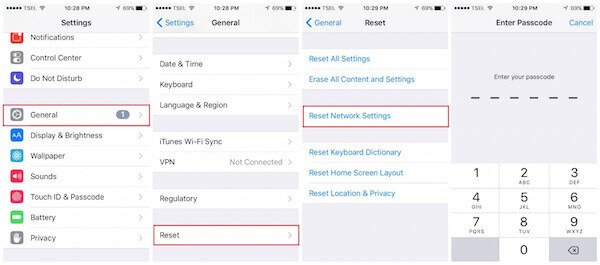
솔루션 3. iPhone을 다시 시작하십시오.
위의 두 가지 방법이 작동하지 않으면 다음을 시도할 수 있습니다. iPhone을 다시 시작하십시오 iCloud에서 다운로드하지 않는 사진을 수정합니다. 때때로 iPhone을 재시동하면 많은 iOS 문제를 해결할 수 있으며 iPhone에 손상을 주지 않습니다.
1단계슬라이더가 표시될 때까지 전원 버튼을 길게 누른 다음 슬라이드하여 iPhone을 끕니다.
2단계화면에 Apple 로고가 표시될 때까지 전원 버튼을 다시 길게 누릅니다.

사진을 수정하는 방법이 iCloud에서 컴퓨터로 다운로드되지 않음
해결 방법 1. 인터넷 연결 확인
iCloud에서 컴퓨터로 사진을 다운로드하려면 iCloud.com에 로그인한 다음 좋아하는 사진을 다운로드해야 합니다. 따라서 전체 프로세스 동안 양호하고 안정적인 인터넷 연결이 있어야 합니다. 사진이 iCloud에서 다운로드되지 않으면 인터넷 연결을 확인하십시오.
이 솔루션은 실패할 때도 작동합니다. Mac 컴퓨터에서 iCloud로 사진 업로드.
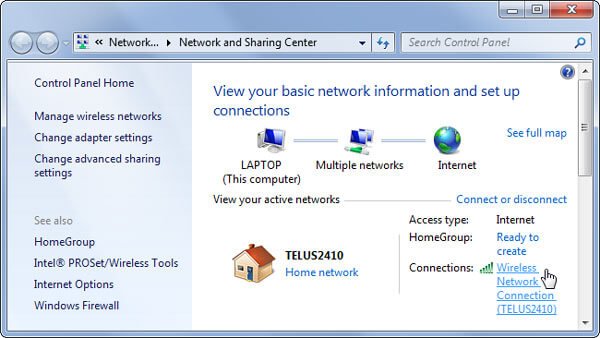
솔루션 2. 다른 브라우저 전환
이러한 질문에 직면하면 iCloud 계정에 로그인하는 데 사용한 브라우저로 인해 문제가 발생할 수 있습니다. 다른 브라우저로 변경하고 iCloud에 로그인하여 이 사진을 다시 다운로드하도록 선택할 수 있습니다.
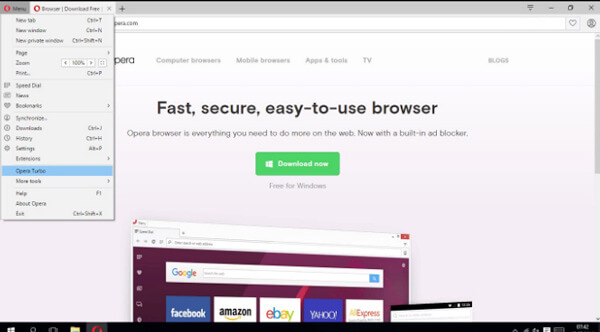
솔루션 3. 컴퓨터 다시 시작
iPhone과 마찬가지로 사진이 iCloud에서 다운로드되지 않으면 컴퓨터를 다시 시작하여 이 문제를 해결할 수 있습니다. 이 작업은 때때로 작동할 수 있으며 컴퓨터를 다시 시작한 후에도 여전히 iCloud에서 사진을 다운로드하지 못한 경우 타사 소프트웨어의 도움을 받아 다운로드를 시도할 수 있습니다.

여기에서 언제 무엇을 해야 하는지 알고 싶을 수도 있습니다. iPhone에서 사진이 사라졌습니다..
3 부분. iCloud에서 다운로드되지 않는 사진에 대한 FAQ
1. 내 사진이 iCloud에서 다운로드되지 않는 이유는 무엇입니까?
사진이 iCloud에서 다운로드되지 않는 데는 여러 가지 이유가 있습니다. 가장 일반적인 것으로 결론을 내리자. 먼저 인터넷 연결이 좋지 않습니다. 둘째, iPhone의 저장 공간이 충분하지 않습니다. 셋째, Apple iCloud 서버에 문제가 있습니다. 넷째, 전화 또는 iCloud의 잘못된 설정입니다. 마지막은 다운로드 실패로 이어지는 알 수 없는 오류입니다.
2. iCloud에서 사진을 다운로드하는 방법은 무엇입니까?
iPhone이 iCloud에서 사진을 다운로드하지 않는 경우 올바른 단계를 따라 iCloud 사진을 다운로드했는지 확인해야 합니다. 자세한 단계를 얻으려면 이 게시물을 확인하십시오. iCloud 사진 다운로드.
3. iCloud에서 PC로 사진을 다운로드하는 것을 어떻게 중지합니까?
iCloud에서 다운로드해야 하는 사진이 많지만 다운로드 프로세스가 중단되면 iCloud에서 사진을 PC로 다운로드하는 것을 중지할 수 있습니다. iCloud 설정으로 이동하여 사진 옵션을 선택 해제하십시오. 그런 다음 컴퓨터에서 사진 다운로드를 중지합니다.




